Zdaj je mogoče izvajati aplikacije za Android na kanalu Windows 11 Preview Dev
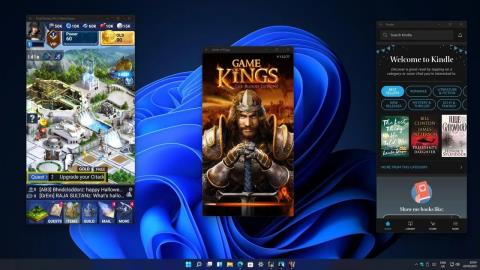
Končno je Microsoft po mnogih dneh čakanja uradno predstavil funkcijo za zagon aplikacij Android v sistemu Windows 11.
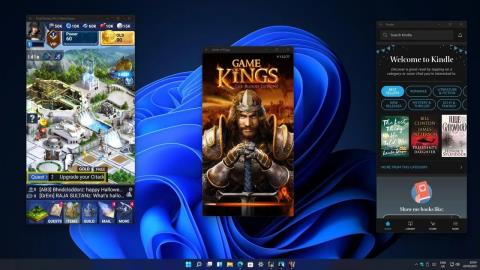
Microsoft je pravkar izdal novo posodobitev sistema Windows 11 za kanale Windows Insider. Najpomembnejša točka te posodobitve je, da vključuje možnost izvajanja aplikacij za Android, ki zanimajo veliko ljudi.
Namestitev aplikacije je precej preprosta. Microsoft sodeluje z Amazonom, tako da Microsoft Store navaja aplikacije, medtem ko jih Amazon Appstore omogoča, da jih namestite ali posodobite. Microsoft uporablja podsistem, imenovan Windows Subsystem for Android, za izvajanje aplikacij za Android v sistemu Windows 11.
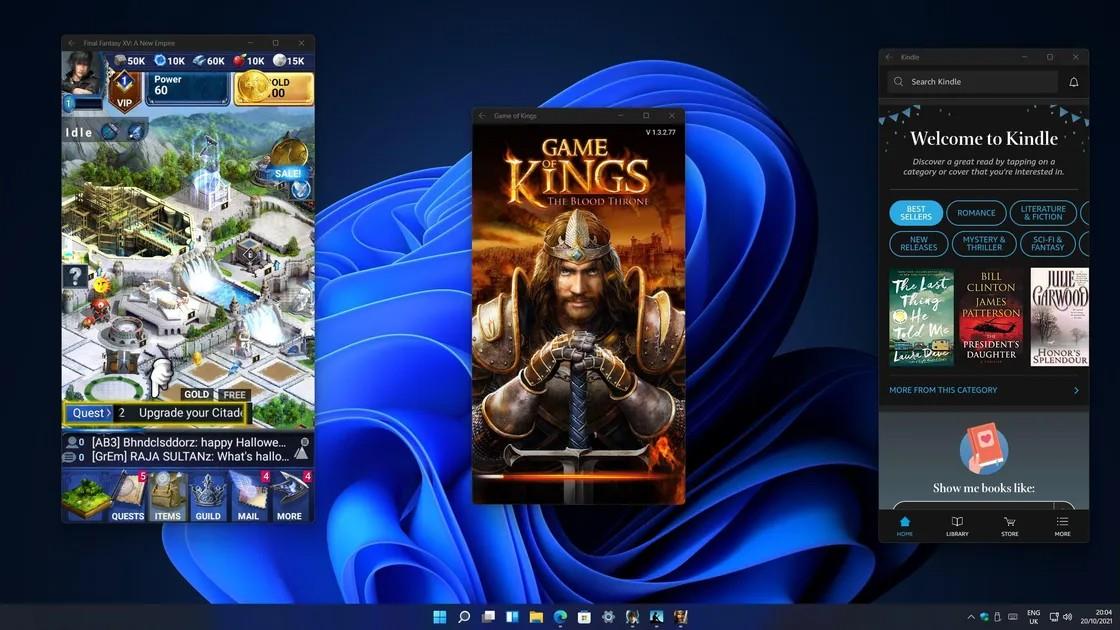
Aplikacije za Android se bodo izvajale v virtualnem računalniku, vendar jih je še vedno mogoče postaviti poleg drugih oken sistema Windows. Aplikacije za Android lahko pripnete v meni Start ali opravilno vrstico in uporabljate vse funkcije večopravilnosti in preklapljanja oken sistema Windows 11 kot druge aplikacije.
Trenutno je za testiranje na voljo le približno 50 aplikacij. Začetne izkušnje z novičarskim mestom The Verge so potekale gladko, aplikacije od iger do novic do Amazon Kindle so dobro delovale.
Vendar pa še vedno obstajajo nekatere omejitve, kot je nezmožnost pravilnega spreminjanja velikosti okna aplikacije, aplikacije za Android, ki porabijo veliko virov ...
Trenutno je Microsoft uporabnikom programa Windows Insider na kanalu Windows 11 Dev dovolil preizkus izvajanja aplikacij za Android. Prej je le majhna skupina uporabnikov iz ZDA v beta kanalu lahko preizkusila to funkcijo na združljivih napravah Intel, AMD in Qualcomm.
Za zgodnje preizkušanje aplikacij Android v sistemu Windows 11 morate izpolnjevati naslednje zahteve:
Z možnostjo izvajanja aplikacij za Android v sistemu Windows 11 lahko storite naslednje:
Več o izvajanju aplikacij za Android v sistemu Windows 11 lahko izveste v spodnjih člankih:
Tips.BlogCafeIT bo kmalu imel bolj poglobljeno izkušnjo s to funkcijo za vaše udobje! Počakajmo in bomo videli!
Način kioska v sistemu Windows 10 je način samo za uporabo ene aplikacije ali dostop do samo 1 spletnega mesta z gostujočimi uporabniki.
Ta vodnik vam bo pokazal, kako spremenite ali obnovite privzeto lokacijo mape Camera Roll v sistemu Windows 10.
Urejanje datoteke gostiteljev lahko povzroči, da ne morete dostopati do interneta, če datoteka ni pravilno spremenjena. Naslednji članek vas bo vodil pri urejanju datoteke gostiteljev v sistemu Windows 10.
Če zmanjšate velikost in kapaciteto fotografij, jih boste lažje delili ali pošiljali komurkoli. Zlasti v sistemu Windows 10 lahko z nekaj preprostimi koraki množično spreminjate velikost fotografij.
Če vam zaradi varnosti ali zasebnosti ni treba prikazati nedavno obiskanih predmetov in mest, jih lahko preprosto izklopite.
Microsoft je pravkar izdal Windows 10 Anniversary Update s številnimi izboljšavami in novimi funkcijami. V tej novi posodobitvi boste videli veliko sprememb. Od podpore za pisalo Windows Ink do podpore za razširitev brskalnika Microsoft Edge, meni Start in Cortana sta bila prav tako bistveno izboljšana.
Eno mesto za nadzor številnih operacij neposredno na sistemski vrstici.
V operacijskem sistemu Windows 10 lahko prenesete in namestite predloge pravilnika skupine za upravljanje nastavitev Microsoft Edge in ta vodnik vam bo pokazal postopek.
Temni način je vmesnik s temnim ozadjem v sistemu Windows 10, ki računalniku pomaga varčevati z energijo baterije in zmanjša vpliv na oči uporabnika.
Opravilna vrstica ima omejen prostor in če redno delate z več aplikacijami, vam lahko hitro zmanjka prostora, da bi lahko pripeli več priljubljenih aplikacij.









